
Edge ブラウザーでダウンロードしたファイルの場所を設定する方法を知りたいですか? PHP エディター Baicao は、この一般的な問題を解決するための詳細なガイドを提供します。このガイドでは、Edge ブラウザーのダウンロード場所を変更する手順を段階的に説明し、ファイルを希望のフォルダーに簡単にダウンロードできるようにします。 Edge でダウンロードしたファイルの場所を簡単に設定する方法については、この記事を読んでください。
1. まず、ブラウザを開き、右上隅にある 3 つの点をクリックします。
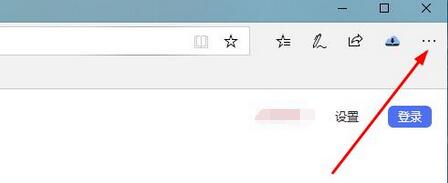
2. 次に、ドロップダウンタスクバーの[設定]をクリックします。
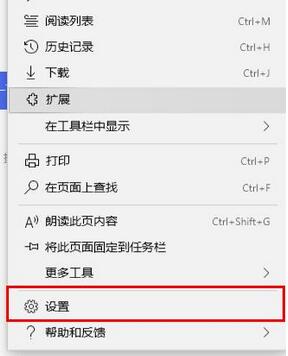
3. 次に、下にスクロールして [ダウンロード] タスクを見つけると、保存場所が表示されます。
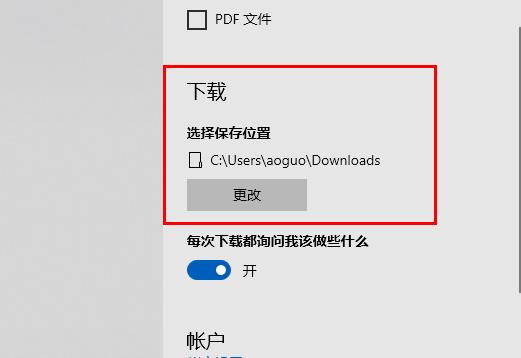
4. 次に、タスクバーの[変更]をクリックします。
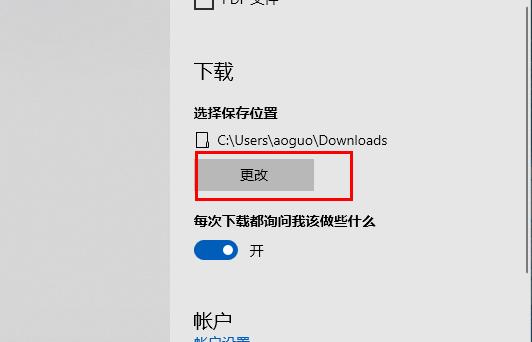
5. 最後に、保存するカスタマイズしたフォルダーを選択します。
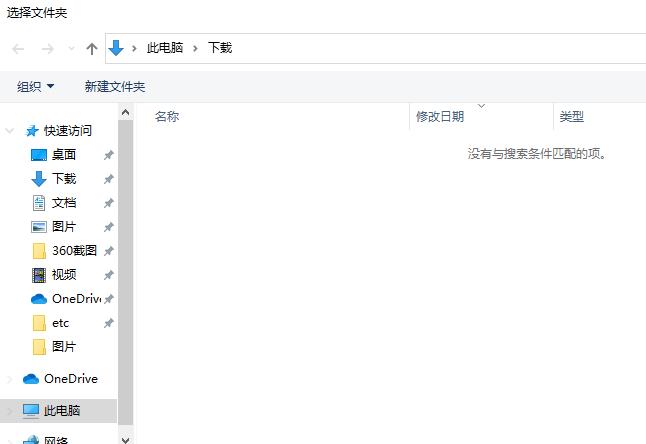
以上がEdge ブラウザでダウンロードしたファイルの場所を設定する方法 ダウンロードしたファイルの場所を設定する方法の詳細内容です。詳細については、PHP 中国語 Web サイトの他の関連記事を参照してください。